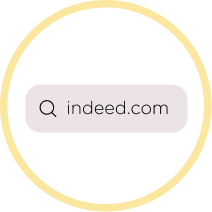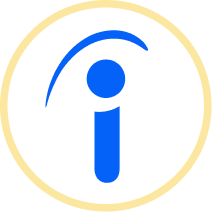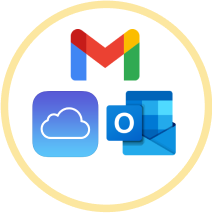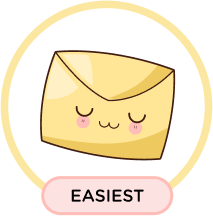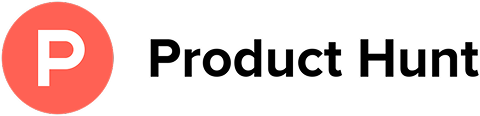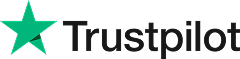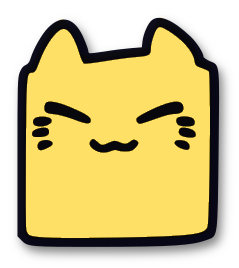Comment arrêter de recevoir des e-mails de Indeed
Leave Me Alone facilite la désinscription des spams et des newsletters indésirables, telles que celles de Indeed.
Commencer la désabonnementOu continuez à lire pour un guide étape par étape sur la manière de vous désabonner des e-mails de Indeed
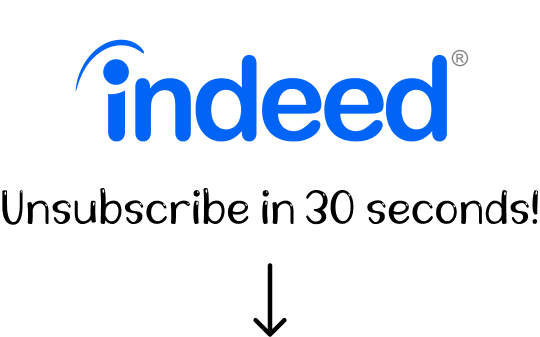
Comment se désabonner des e-mails d'Indeed
Un guide étape par étape
Indeed est le site d'emploi leader mondial, servant d'outil puissant pour connecter les demandeurs d'emploi avec les opportunités disponibles.
Si vous avez un compte Indeed actif avec les mises à jour par e-mail et les alertes d'emploi activées, vous pourriez trouver votre boîte de réception saturée d'e-mails d'Indeed tout au long de la journée. Bien que les alertes d'emploi d'Indeed soient inestimables lors d'une recherche active, elles peuvent devenir envahissantes une fois celle-ci terminée.
Alors, comment arrêter les e-mails d'Indeed ? Nous avons les réponses pour vous !
Comment se désabonner des e-mails d'Indeed dans un navigateur
Vous pouvez utiliser n'importe quel navigateur web pour accéder à votre compte Indeed et ajuster vos préférences d'e-mail pour désactiver les alertes d'emploi d'Indeed. Suivez simplement ces étapes :
- 1. Allez sur indeed.com et connectez-vous à votre compte.
- 2. Allez dans Paramètres en haut à droite de l'écran, puis sélectionnez Paramètres de communication et ensuite e-mail.
- 3. Mettez à jour vos préférences d'e-mail. À partir de là, vous avez le contrôle exact sur les e-mails que vous recevez, vous permettant de les désactiver tous ou de garder des catégories spécifiques d'e-mails si vous préférez, comme Statut de la candidature et du compte.
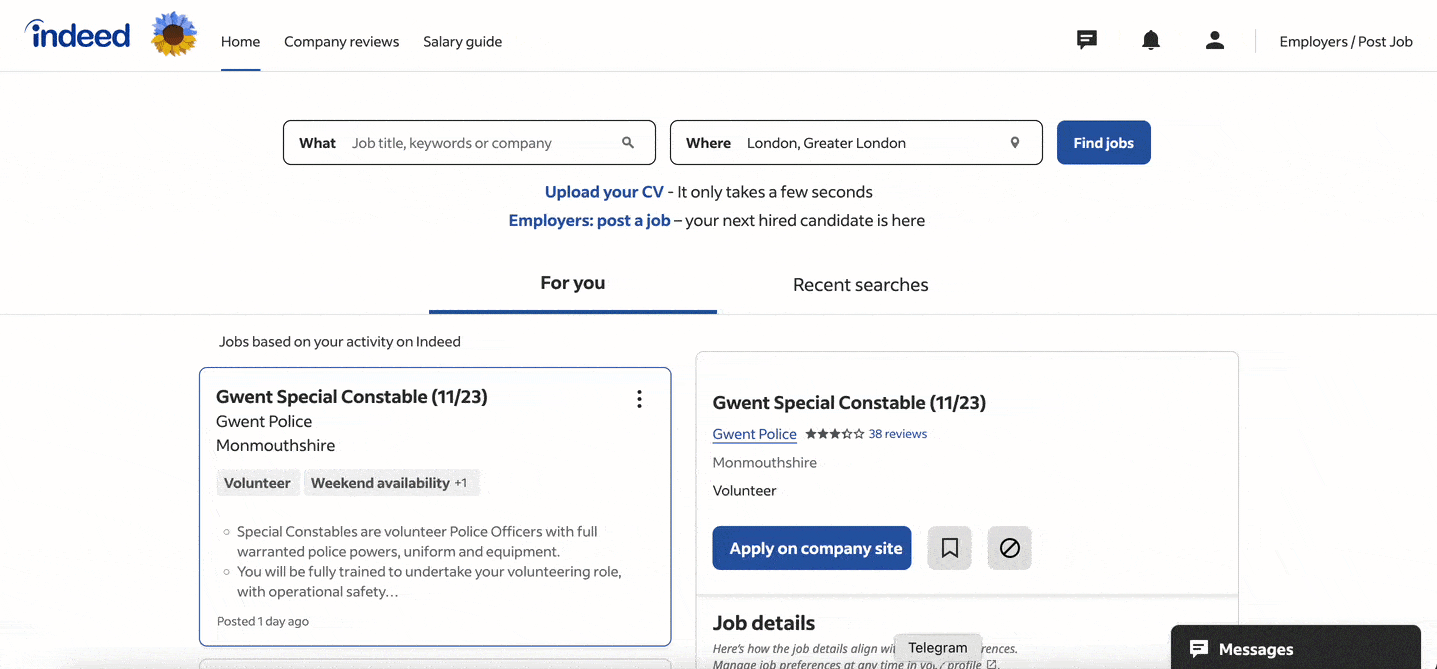
Comment désactiver les alertes d'emploi d'Indeed dans une application mobile
Si vous avez l'application mobile Indeed, vous pouvez l'utiliser pour mettre à jour vos préférences d'e-mail directement. Voici comment :
- 1. Ouvrez l'application Indeed.
- 2. Naviguez vers Paramètres puis Paramètres de communication.
- 3. Ajustez vos préférences d'e-mail selon vos besoins.
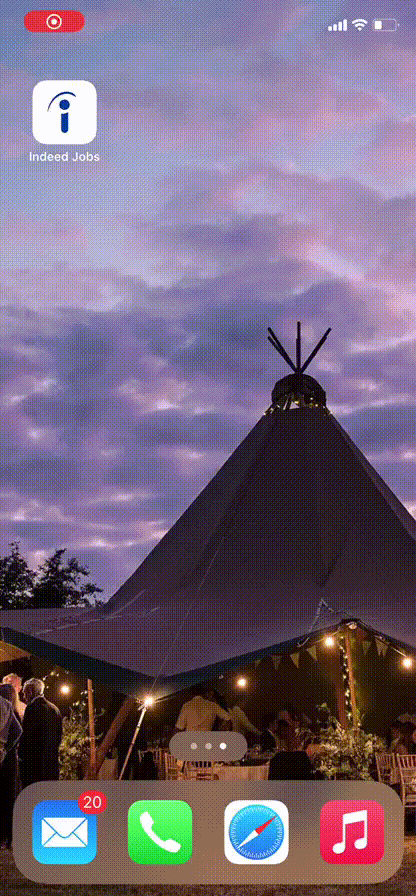
Comment bloquer les e-mails d'Indeed dans votre fournisseur d'e-mail
Pour arrêter de recevoir les e-mails d'Indeed, vous pouvez vous désabonner directement depuis un e-mail, quel que soit votre fournisseur d'e-mail. Suivez ces étapes :
- 1. Connectez-vous à votre compte e-mail comme d'habitude.
- 2. Trouvez un e-mail d'Indeed.
- 3. Recherchez un lien de désabonnement, généralement dans le pied de page de l'e-mail. Parfois, ceux-ci peuvent être très petits. Dans un navigateur, vous pouvez utiliser ⌘+F/Ctrl+F pour rechercher le mot unsubscribe. Apprenez tout sur le bouton de désabonnement et comment il fonctionne ici.
- 4. Suivez les étapes pour vous désabonner après avoir cliqué sur ce lien.
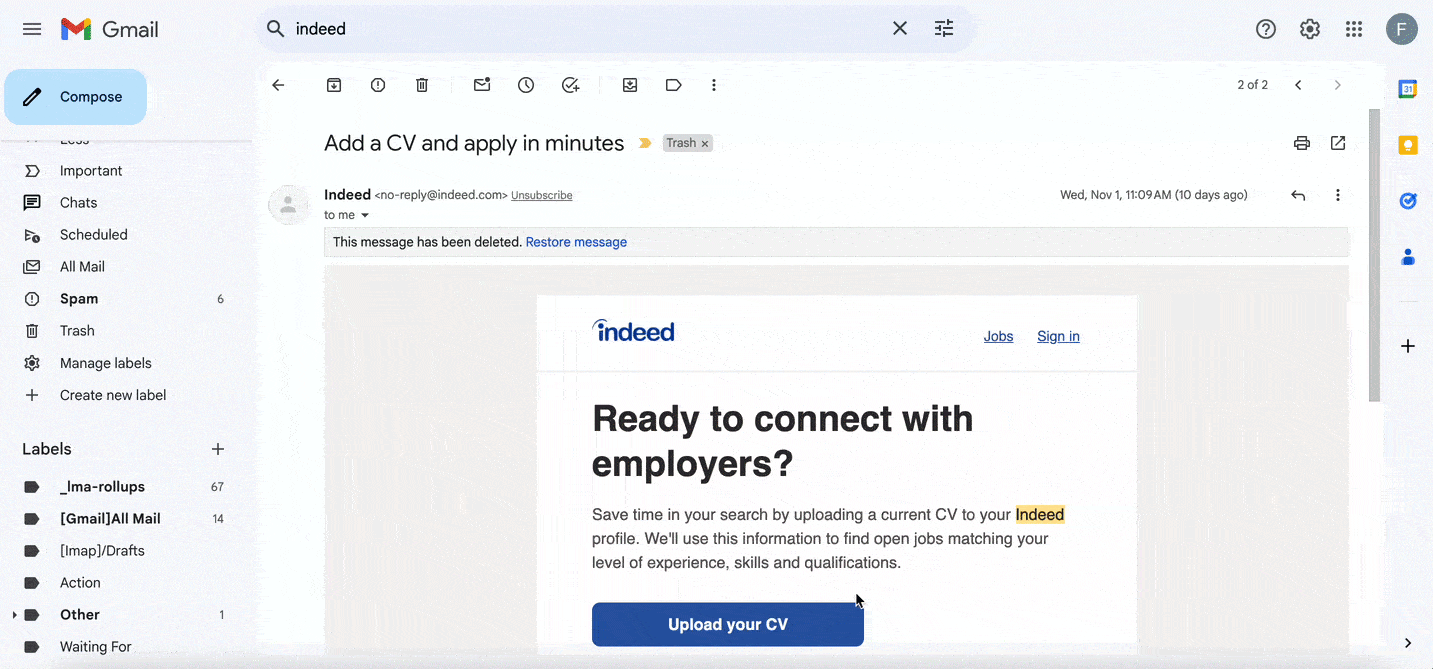
Comment se désabonner d'Indeed en utilisant Leave Me Alone
Bien que les méthodes décrites ci-dessus soient couramment utilisées pour se désabonner des e-mails d'Indeed, elles nécessitent un effort manuel et ne garantissent pas toujours qu'une notification e-mail spécifique ne réapparaîtra pas dans votre boîte de réception.
L'utilisation d'une application tierce telle que Leave Me Alone peut rendre le processus de désabonnement beaucoup plus simple.
Leave Me Alone a été conçu pour vous aider à gérer facilement tous vos abonnements e-mail. L'outil vous permet de passer en revue et de vous désabonner des e-mails indésirables encombrant votre boîte de réception en un seul clic. En conséquence, vous pouvez gérer efficacement votre boîte de réception et bloquer plusieurs expéditeurs à la fois, y compris Twitter, Pinterest, Etsy, Trump Campaign, ou Facebook.
Leave Me Alone fait le travail difficile de se désabonner pour vous
Voici comment cela fonctionne :
- 1. Ouvrez Leave Me Alone et inscrivez-vous.
- 2. Connectez une ou plusieurs adresses e-mail.
- 3. Cliquez sur Abonnements pour voir la liste des expéditeurs et le nombre d'e-mails qui encombrent votre boîte de réception.
- 4. Cliquez sur le bouton Se désabonner à côté de l'expéditeur (ou des expéditeurs) que vous souhaitez retirer de votre boîte de réception.
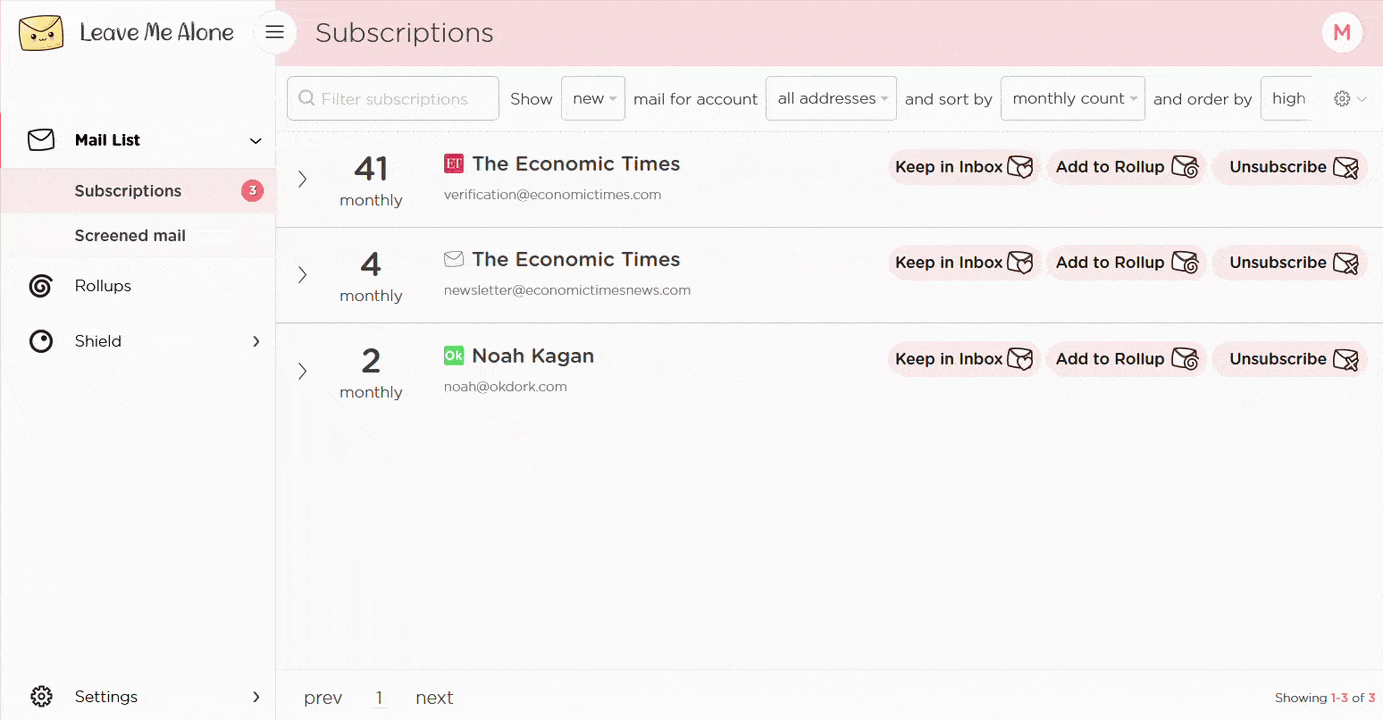
Plutôt simple, n'est-ce pas ? Leave Me Alone vous désabonnera automatiquement et en toute sécurité de tous les messages et abonnements de l'expéditeur (ou des expéditeurs) sélectionné(s), comme Indeed, facilitant ainsi la visualisation de vos e-mails prioritaires des expéditeurs les plus importants et améliorant considérablement votre productivité e-mail.
Démarrer le désabonnementUne fois que vous vous êtes désabonné d'Indeed, si vous n'êtes pas sûr des autres listes de diffusion auxquelles vous devriez encore être abonné, consultez notre guide Six signes qu'il est temps de se désabonner d'une liste de diffusion. Et si vous cherchez des conseils sur la façon de maintenir une boîte de réception sans encombrement après avoir utilisé Leave Me Alone, nous avons aussi un guide pour cela.
De plus, Leave Me Alone propose de nombreuses autres fonctionnalités pour vous aider à garder une boîte de réception propre
Une fois que vous vous êtes désabonné en masse de tous vos e-mails indésirables, nos fonctionnalités Rollups et Shield vous aideront à maintenir votre boîte de réception propre avec un minimum d'effort !
Désabonnements réels
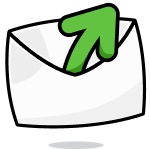
Nous suivons les liens de désabonnement et désabonons réellement vos emails. Vous ne les recevrez plus jamais, même si vous arrêtez d'utiliser notre service.
Comptes multiples
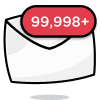
Vous pouvez connecter plusieurs comptes email et voir tous vos emails d'abonnement ensemble en un seul endroit. Fini de changer d'onglet !
Multiples Rollups
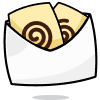
Vous pouvez catégoriser vos emails en jusqu'à 10 Rollups. Ces résumés peuvent être envoyés quotidiennement ou hebdomadairement selon votre propre planning.
Bloquer les emails froids

Marre des emails personnels faux essayant de vous vendre quelque chose ? Nous allons bloquer les emails froids envoyés via des outils de mailing de masse pour qu'ils n'arrivent pas dans votre boîte de réception.
Expéditeurs prioritaires
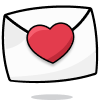
Vous souhaitez recevoir certains emails importants immédiatement. Marquez les emails en tant qu'expéditeurs prioritaires et ils arriveront toujours dans votre boîte de réception.
Mode do-not-disturb
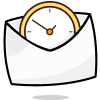
Besoin de temps pour vous concentrer ?
Notre do-not-disturb mode retient vos emails et les délivre lorsque votre temps de concentration est terminé.
Fonctionne avec tous les fournisseurs d'e-mail
Quel que soit le fournisseur d'e-mail que vous utilisez il fonctionnera avec Leave Me Alone.
Leave Me Alone fonctionne avec Gmail, Outlook, Yahoo, AOL, Fastmail, iCloud et bien d'autres !
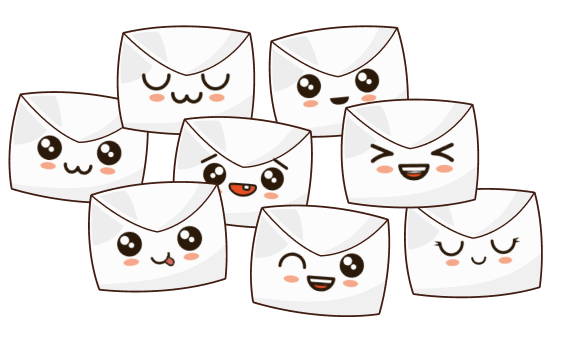
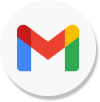
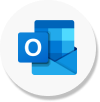
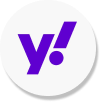
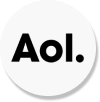
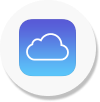
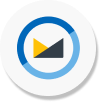
J'ai d'autres questions…
Est-ce que cela fonctionne avec plusieurs comptes ?
Oui, cela fonctionne. Vous pouvez connecter plusieurs adresses e-mail à Leave Me Alone. Ajoutez votre compte professionnel, personnel, scolaire ou tout autre compte e-mail pour vous désabonner des e-mails de Indeed dans chacun d'eux.
Combien de temps faut-il pour configurer ?
Quelques minutes ! Il est très rapide de commencer avec Leave Me Alone. Il vous suffit de vous connecter, de relier vos comptes e-mail et nous vous montrerons tous vos e-mails d'abonnement (y compris ceux de Indeed). Vous pouvez commencer à vous désabonner immédiatement !
Les e-mails sont-ils vraiment supprimés pour toujours ?
Lorsque vous vous désabonnez en utilisant Leave Me Alone, nous procédons immédiatement à votre désabonnement. Nous utilisons les instructions fournies par Indeed, donc s'ils respectent les règles, vous ne recevrez plus d'e-mails de leur part. Ces e-mails sont définitivement supprimés, même si vous n'utilisez plus notre service.
Puis-je essayer Leave Me Alone gratuitement ?
Oui ! Dès que vous vous connectez et que vous reliez un compte, nous vous montrons tous les e-mails d'abonnement dans votre boîte de réception. Chaque nouveau compte reçoit 10 désabonnements gratuits pour essayer notre processus de désabonnement rapide et facile !
Ne vous fiez pas à notre parole, voici ce que nos clients disent
Gardez votre boîte de réception propre et dites aux abonnements
de vous laisser tranquille !
Se désabonner de 10 emails gratuitement - aucune carte de crédit requise.
Garantie de remboursement de 14 jours